Avant de pouvoir maintenant procéder pour notre exemple de scène à la dérivation automatique des dessins, il faut effectuer le repérage et enregistrer la scène. Utilisez pour cela exclusivement les fonctions de la barre de menu Gestion de dessin.
Repérage
Les paramètres prédéfinis par ISD pour la Gestion de dessin seront utilisés pour notre exemple. Cela signifie, entre autres, que pour le repérage, ce sont les préparamètres de la Charpente métallique qui seront pris en compte.
Par conséquent, nous pouvons utiliser la fonction Gestion de dessin > Repérage automatique avec options  , qui n'affichera pas la fenêtre de dialogue pour paramétrer lu repérage.
, qui n'affichera pas la fenêtre de dialogue pour paramétrer lu repérage.
Lorsque vous appelez cette fonction, le message suivant s'affiche :
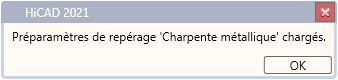
Après avoir confirmé avec OK, les éléments et les ensembles de la scène seront immédiatement repérés.
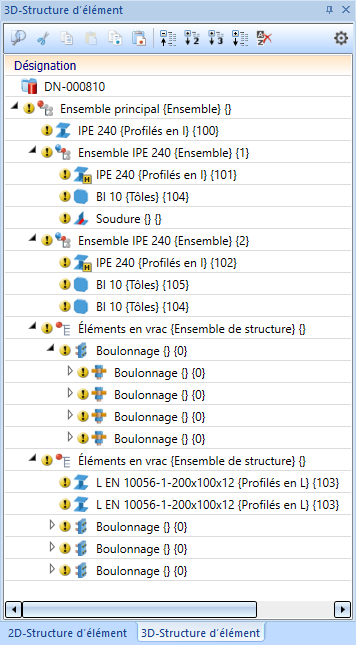
Modélisation dans l'ICN avant enregistrement de la scène
Recommandation :
Dans les paramètres par défaut du repérage sous Numérotation, l'option Conserver les numéros actuels autant que possible sera cochée. Cela signifie que seuls les éléments et les ensembles nouveaux et modifiés obtiendront un numéro de repère, tandis que les numéros des éléments et des ensembles existants resteront inchangés si possible. 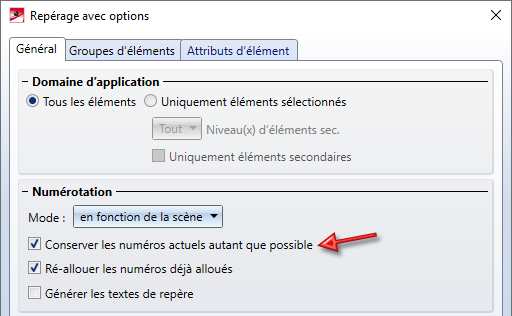
Dans cet exemple, nous aurions également pu décocher cette case, puisque nous avons créé une nouvelle scène et que les dessins de détail n'existent pas encore à ce stade. Dans la pratique, cependant, la case devrait être cochée, car pour certains éléments, des dessins d'élément individuel peuvent déjà exister. Si vous repérez ensuite tous les éléments dans le dessin d'assemblage principal, elles peuvent avoir un numéro de repère différent de celui des mêmes éléments dans le dessin d'élément individuel qui existe déjà.
Enregistrer la scène
Enregistrez la scène à l'aide de la fonction Gestion de dessin > Enregistrer la scène  .
.
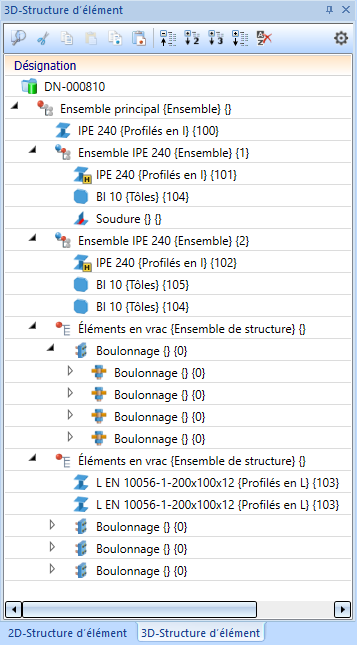
Modélisation dans l'ICN après enregistrement de la scène
Le statut dans l'ICN  indique maintenant que la structure produit de la scène est identique dans HiCAD et dans HELiOS.
indique maintenant que la structure produit de la scène est identique dans HiCAD et dans HELiOS.
Conseil :
Vous pouvez maintenant visualiser les liens actuels et la structure du produit dans le bureau HELiOS Desktop - par exemple, dans l'Explorateur de projets, en ouvrant le document avec la modélisation 3D. Vous pouvez alors voir quels éléments sont repérés et si un dessin existe déjà pour ces éléments. Dans l'image ci-dessous, aucun dessin n'existe encore.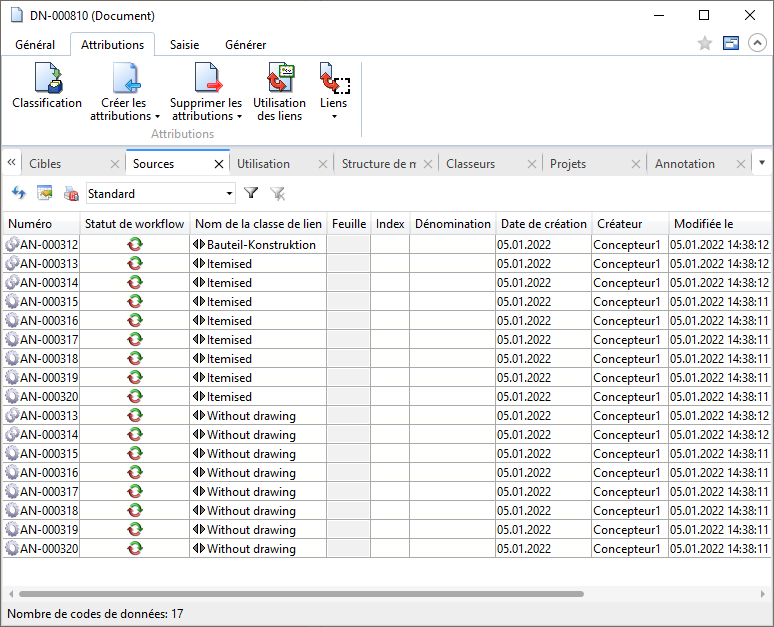
Vous pouvez également utiliser la fonction de recherche combinée de HELiOS.
La structure du produit peut également être affichée : 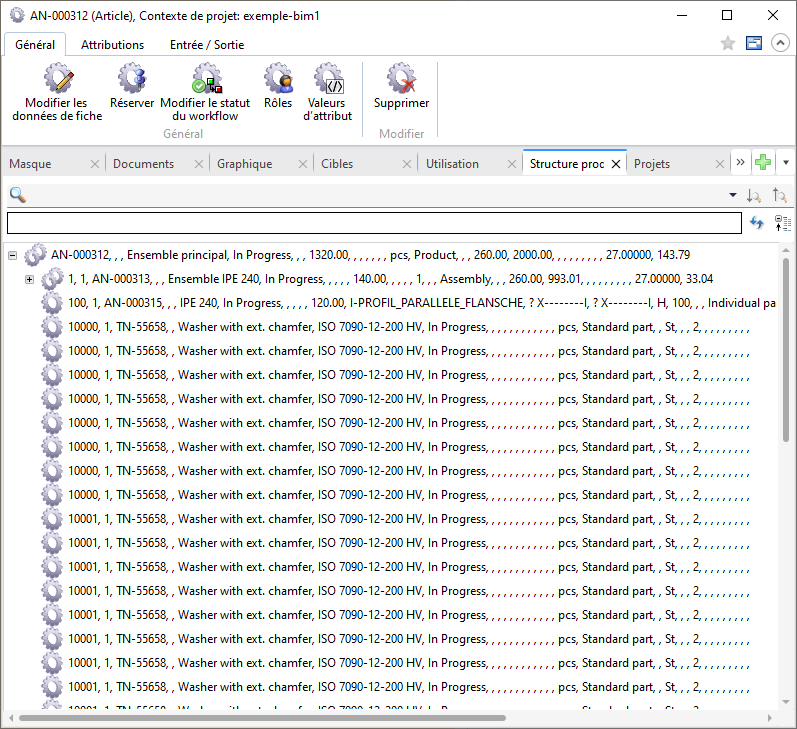
 suite à l'étape 3 : Dérivation automatique des dessins de fabrication
suite à l'étape 3 : Dérivation automatique des dessins de fabrication
 retour à l'étape 1 : Créer un projet et une scène
retour à l'étape 1 : Créer un projet et une scène

Prérequis à un travail efficace (Gestion de dessin) • Élaboration du processus de conception (Gestion de dessin) • Aperçu des fonctions (Gestion de dessin)
